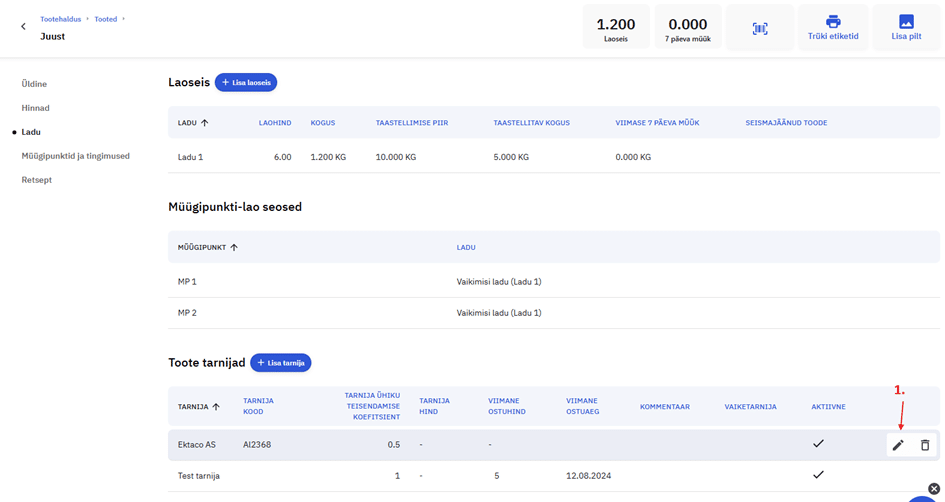Sisseostu all on kauba sisseostuga seotud dokumendid. Peamiselt on need kas ostuarved või tarnijalt saadud saateleht kuid võimalik on sisestada ka ostutellimusi.
Filtrid
Vajutades nuppu Filtrid avaneb aken, kus on võimalik valida täiendavad kriteeriumid.
Perioodi algus / perioodi lõpp – kuvatavate dokumentide ajavahemik.
Ladu – ainult valitud laoga seotud dokumendid.
Tarnija – ainult valitud tarnijaga seotud dokumendid.
Tüüp (Saateleht / Ostuarve, Ostutellimus, Kreeditarve) – kuvatakse ainult valitud tüüpi dokumendid.
Uus Ostuarve (Saateleht / Dokument)
Esmalt veendu, et tarnija, kelle dokumenti hakkad sisestama, oleks süsteemi lisatud ja olemas Tarnijad tabelis.
Uue dokumendi avamiseks vajuta nuppu Uus ostuarve. Avaneb dokumendi vorm.
Dokumendi päis
Esimeses järjekorras täida alati ära dokumendi päis ehk dokumendi andmed.
Dokumendi number – ostuarve number.
Dokumendi kuupäev – ostuarve kuupäev (ostuarveid saab võtta sisse ka tagasiulatuvalt).
Tarnija – kellelt kaup tuli.
Ladu kuhu – ladu kuhu antud dokumendi aktsepteerimisel kaup liigutatakse / kuhu kaup osteti.
Maksepäev – dokumendi maksetähtaeg (endale infoks). Kui tarnijale on lisatud
Transport (sisaldub summas) – kasutatakse, kui ostuhinnas sisaldub ka transpordikulu. Lisades transpordihinna, jagatakse see ridade vahel võrdselt ning lisatakse rea hinnale.
Soodustus – soodustus (summaline), mis lahutatakse kogu arve summast ning sarnaselt transpordihinnale jagatakse soodustuse summa võrdselt iga rea vahel ning lahutatakse rea hinnast.
Info – dokumendi kohane info, kui see peaks vajalik olema.
Ära ekspordi RMP-sse – kui kasutatakse raamatupidamise liidest ostuarvete ekspordiks ning ei soovita, et antud dokumenti eksporditakse.
Lisa fail – võimalik lisada ostuarve vms dokument (nt. PDF).
Toodete lisamine
Seejärel sisesta ostetud tooted. Selleks vajuta lahtris Otsi nime, tootenumbri, vöötkoodi järgi, otsi vajalik toode (avanenud aknas on võimalik toodete vahel liikuda ka klaviatuuril olevate üles ja alla nooltega) ning tootele klikkides lisa see dokumendile (kasutades toote valimiseks klaviatuuril olevaid nooli on võimalik kasutada ka ENTER klahvi).
Lisatud real muutub automaatselt aktiivseks Kogus lahter, kuhu saab kohe sisestada ostetud koguse, Enter viib edasi Ühiku hind lahtrisse (ühe ühiku hind KM-ta), Enter viib edasi Summa lahtrisse (rea hind KM-ta ehk kogus * ühiku hind). Ära tuleb täita ainult Ühiku hind või Summa, teine lahter arvutatakse automaatselt vastavalt sisestatud infole.
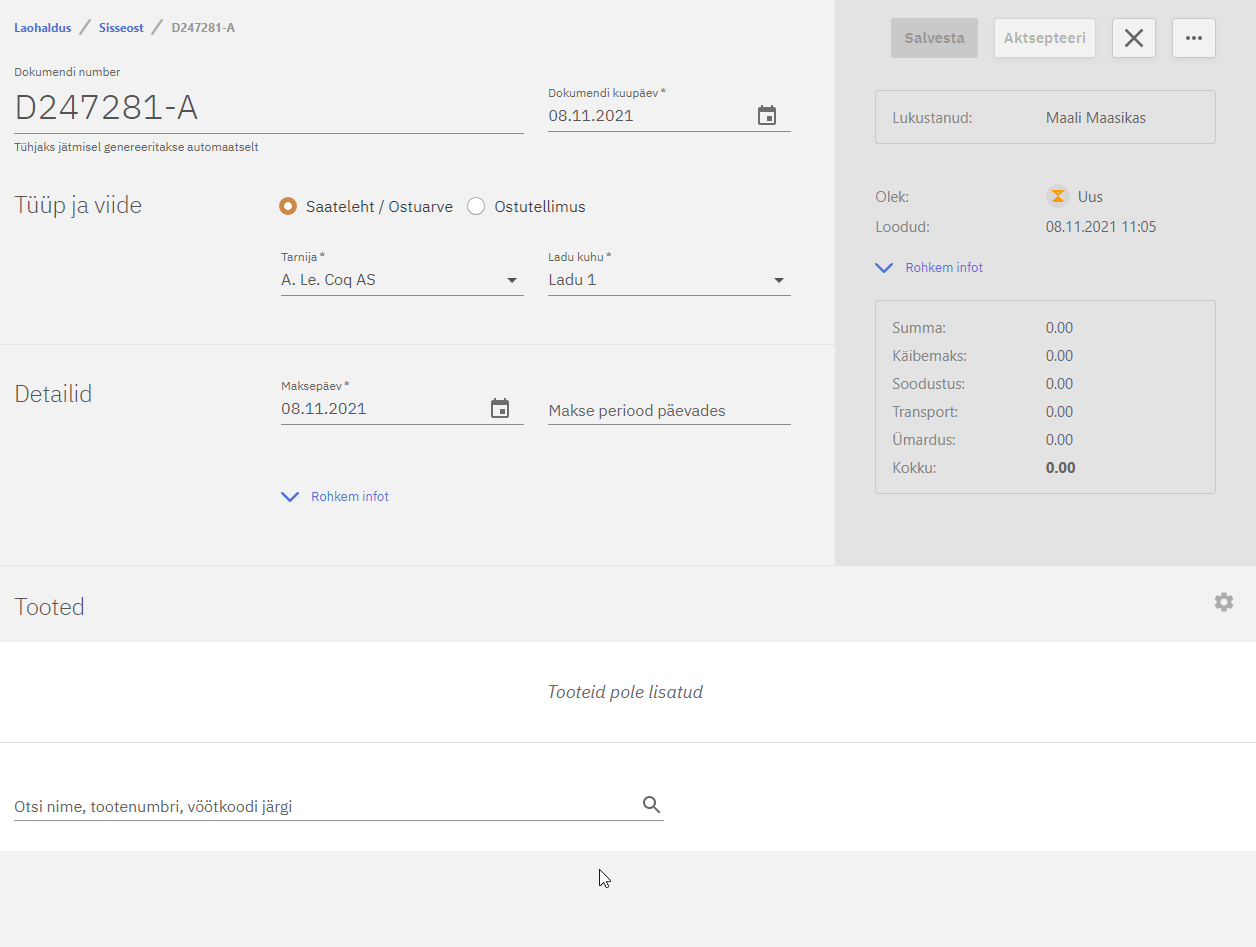
Lõpetuseks salvesta lisatud andmed dokumendi päises oleva Salvesta nupuga. Seejärel on võimalik dokumendist väljuda või see aktsepteerida. Dokumendist lihtsalt väljudes jääb dokument nö. mustandi kujul süsteemi. Seda saab hiljem veel muuta ja täiendada ning kustutada.
Aktsepteeri nupuga aktsepteerides kinnitatakse dokument, toimub kaupade lattu liikumine ning dokumenti enam muuta ei saa.
Dokumendi krediteerimine / tühistamine ja kopeerimine
Sisseostu dokumente (aktsepteeritud) saab ka vajadusel tühistada ehk krediteerida. See on hea näiteks juhuks, kui dokumendile on ekslikult sisestatud valed andmed.
Krediteerimiseks vii kursor dokumentide nimekirjas dokumendi reale ning misjärel ilmub rea lõpus nähtavale Krediteeri nupp.

Nupule vajutades luuakse uus dokument (kreeditarve), mis on sisuliselt ostudokumendi koopia ainult negatiivsete koguste ja summadega. Loodud dokument tuleb aktsepteerida ning sellega koos viiakse kaup laost välja (ostudokumendile vastuspidine liikumine).
Kui krediteerimise põhjuseks olid valesti sisestatud andmed algsel dokumendil, siis on võimalik algsest dokumendist teha koopia, seejärel muuta koopia peal andmed õigeks ning loodud koopia aktsepteerida.
Koopia loomiseks ava kopeeritav dokument ning menüü nupu alt vali Kopeeri dokument.
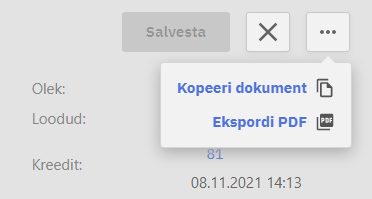
Avaneb dokumendi koopia, kus saab teha parandused ning mille saab aktsepteerida.
Ostuarve lugemine failist
Mooduli eesmärk on automatiseerida ostuarvete sisestamise protsessi. Moodul võimaldab PDF, JPG või PNG failist tarnija ostuarvet importida CompuCash 5 kontori lao süsteemi.
Ostuarve üles laadimine
Laohaldus – Sisseost
Kui moodul on aktiveeritud saab tarnija saatelehte sisestades Loe ostuarve failist nupu kaudu PDF, JPG või PNG formaadis olevat ostuarvet importida.
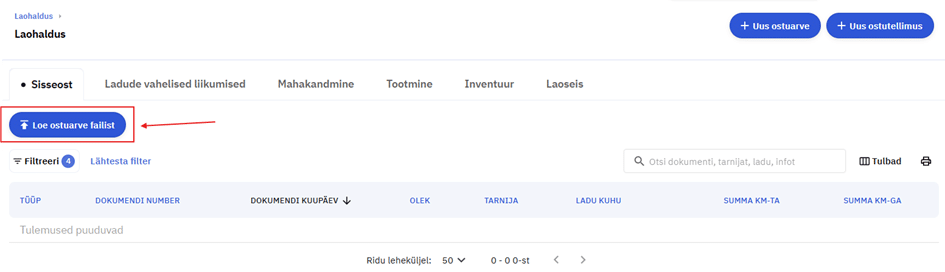
Avanenud aknasse saab faili ette anda ja Esita nuppu vajutades anda selle AI baasil töötavale programmile töötlemiseks anda.
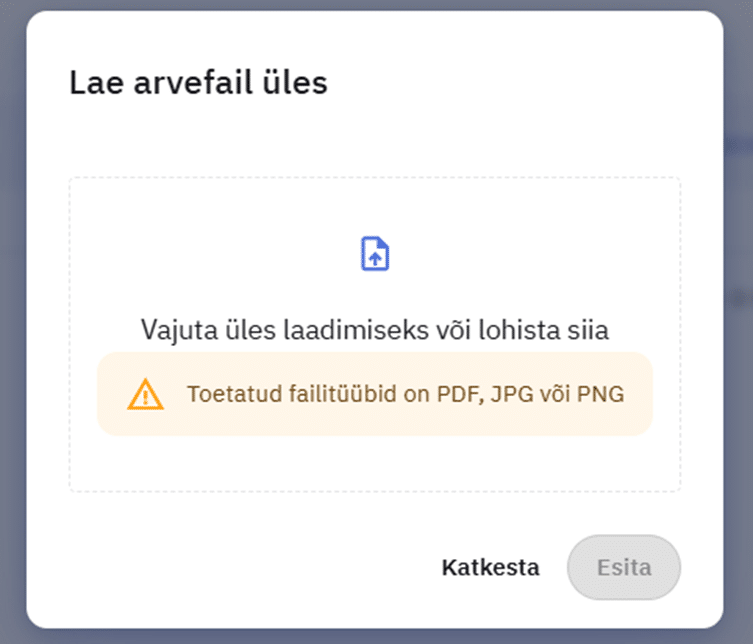
Tarnija sidumine ostuarvega
Programm leiab arve pealt tarnija ja eraldab tarnija kohased andmed. Kui antud tarnijat varasemalt CompuCashis ei eksisteeri, saab selle luua. Vastasel juhul saab tarnija siduda CompuCashis olemas oleva tarnijaga
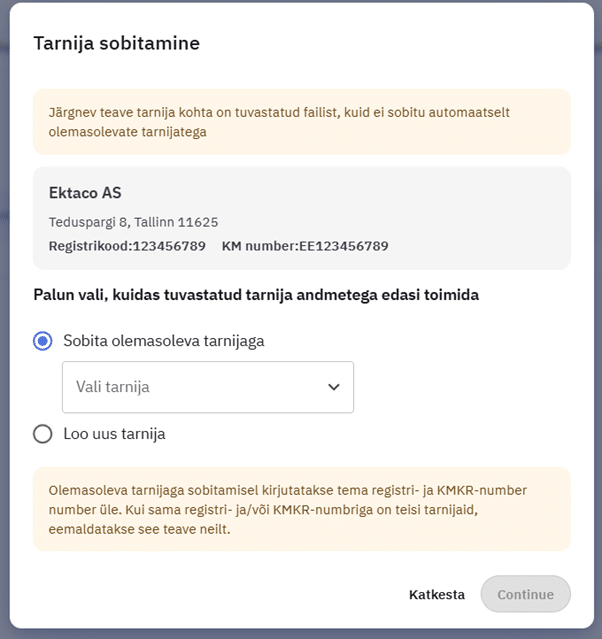
Arve veergude seadistus
Esimesel korral tarnija arvet sisse võttes peab häälestama arve veergude seadistuse, et programm teaks, millised veerud, millist infot endas sisaldavad.
NB! ebavajalikud veerud võib vahele jätta ning AI mootor on võimeline tuvastama, millised veerud parasjagu üleliigsed on.
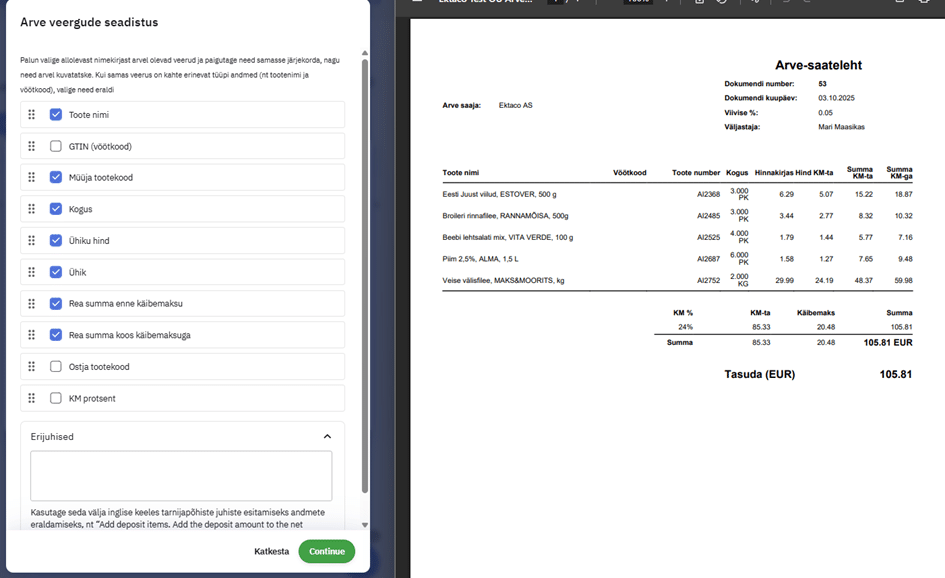
Andmete kontroll
Siin aknas saab üle kontrollida tarnija arve ning imporditava arve vastavuse. Ebakõlade puhul (nt. summade mitte klappimine) teavitatakse sellest.
1 – Võta andmed uuesti võimaldab minna tagasi, et vigade korral sisendit muuta.
2 – Loobu võimaldab tegevuse tühistada.
3 – Salvesta ostuarvena võimaldab impordi kinnitada ja luua arve CompuCashi laohaldusesse.
Ära näita seda akent enam ja loo ostuarve automaatselt selle tarnija puhul ära märkimine enne ostuarve salvestamist võimaldab edaspidised arve sisestamised automaatseks teha nii, et ei pea enam arve andmeid üle vaatama.
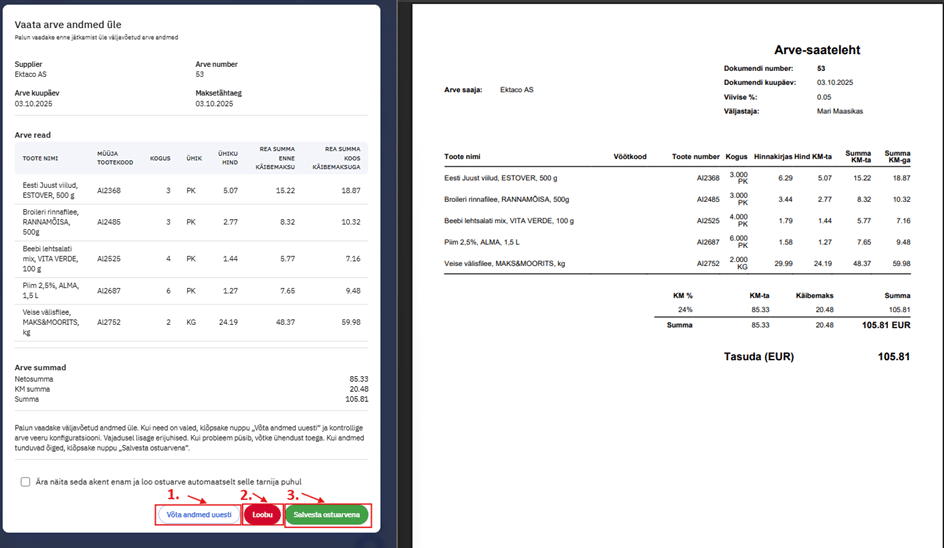
Ostuarve kinnitamine
Üldjuhul ei vasta tarnija toode täpselt sellele tootele, mida laohalduses hoitakse. Selleks peab esimestel importidel CompuCashi loodud ostuarve read laotoodetega ära siduma. Juhul kui arvel olevat toodet veel CompuCashis olemas ei ole, saab selle ka kohe luua.
1 – Loo arve rea põhjal uus toode (juhul kui toodet CompuCashis olemas ei ole saab selle siit otse luua ja ka siduda tarnija tootega)
2 – Seo tarnija toode CompuCashi laotootega (juhul kui toode on CompuCashis olemas saab selle siduda tarnija tootega)
3 – Kustuta toode arvelt.
Pärast kõikide arve ridade sidumist saab ostuarve aktsepteerida.
NB! Sidumist peab tegema ainult esimesel impordil. Järgnevatel importidel tunneb CompuCash juba seosed ära ja leiab arvele õiged tooted.
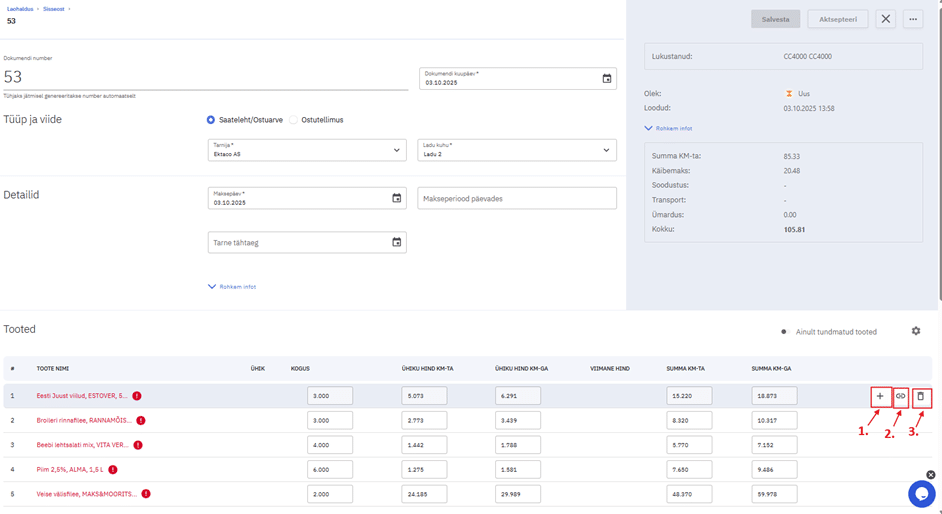
Tarnija toote sidumine laotootega
Toodete sidumisel tuleb tooteregistrist üles leida laotoode ning siduda see tarnija tootega. Siin näites on ka määratud suhe 0.5, kuna pakk tarnija juustu on 500 grammi ning laotoode on 1 kilogramm juustu. Suhe annab selle, et kui nüüd võtame tarnijalt sisse 3 pakki juustu, saame endale lattu 1.5 kilogrammi juustu.
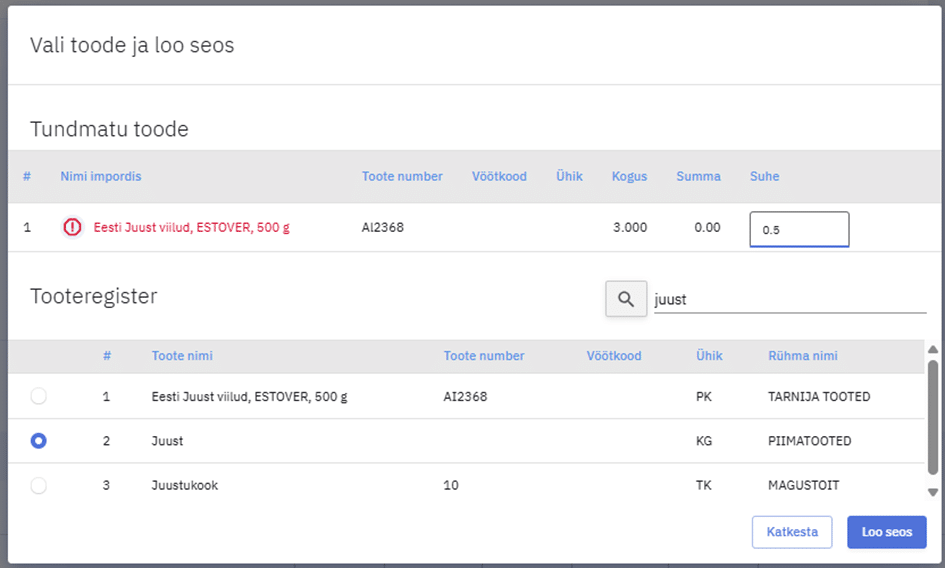
Ostuarve aktsepteerimine
Pärast arve ridade sidumist saab ostuarve aktsepteerida ning siis liiguvad tooted lattu.
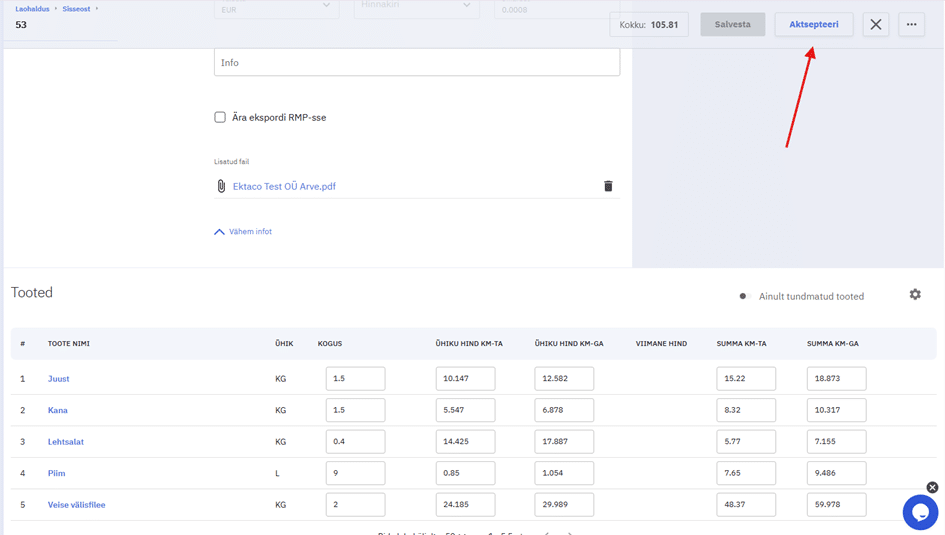
Tarnija arve veergude seadistuse hilisem muutmine
Laohaldus – Tarnijad – Muuda tarnijat (tarnija nimele vajutades)
Tarnija kohast arve ridade seadistust saab hiljem siit kaudu muuta.
Toote tarnijate hilisem muutmine
Seos tarnija- ja laotoote vahel luuakse tarnija tootekoodi alusel.
Seda seost saab näha ja muuta Tootehaldus>Tooted>Vajutades toote nime peale>Ladu>Toote Tarnijad
Seoseid üldjuhul muutma ei pea, kuid seda võib olla vaja teha kui esimesel sidumisel on tehtud vead või kui tarnija otsustab enda toote koode muuta.
1 – Võimaldab tarnija seost muuta